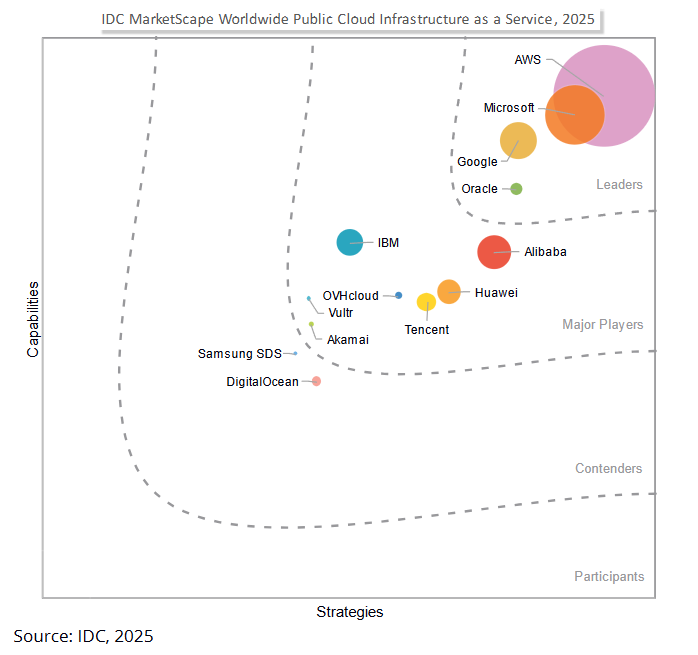最近DeepSeek太火了,但是DeepSeek官方的服务还是不大稳。
想要稳定使用DeepSeek满血版聊天机器人的话,除了秘塔搜索,纳米搜索,Cursor这三个,我还是推荐大家用第三方托管的服务。
最近我退订了ChatGPT Plus会员,使用了硅基流动、青云CoresHub、腾讯云、火山引擎这四家的服务。
我的用法很简单,就是在本地下载一个客户端软件——Cherry Studio。
在Cherry Studio里配置好来自这几家的API和密钥。然后,就能愉快地跟DeepSeek-R1进行对话了。
接下来,我就手把手教大家稳定用上云厂商提供的DeepSeek满血版大模型。
因为刚看到我的硅基流动后台,有好多朋友拿我的邀请码注册了,感谢的同时,我就拿硅基流动为例来展示一下这个过程吧。
第一步:下载Cherry Studio
大家可以去到Cherry Studio官网进行下载,Cherry Studio不需要特殊网络即可下载和使用,非常方便。它同时支持Windows和Mac系统进行安装。
Cherry Studio的兼容性也比较好,支持接入多种多样的来自多个平台的模型。它还内置了很多个小助手,也支持构建知识库,可玩性比较高。
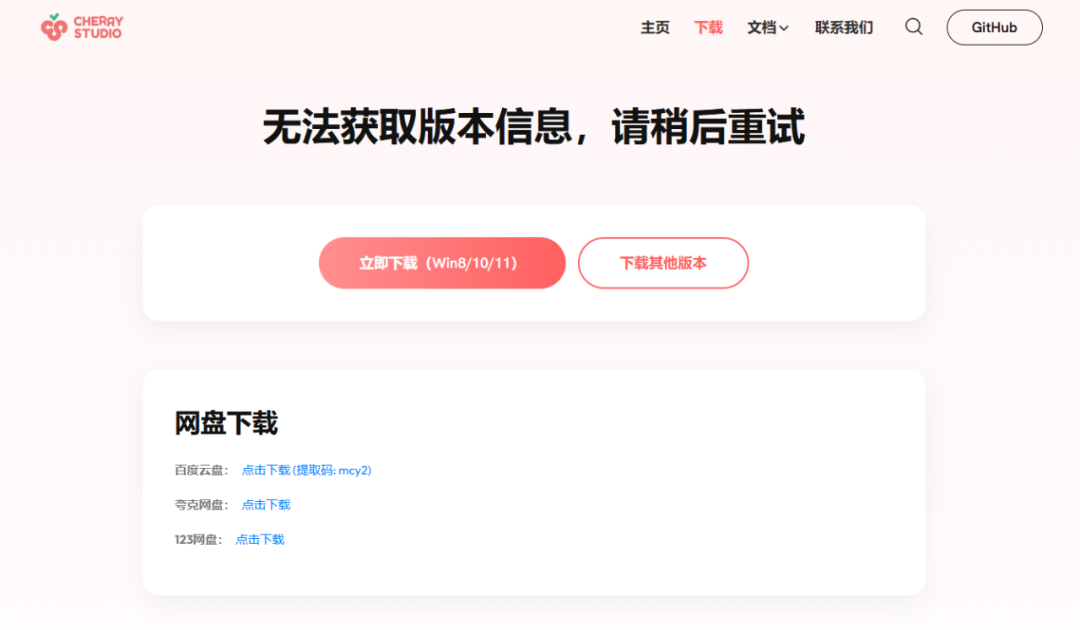
开发者直接用网盘提供了下载链接。为了用上最新版,我就不贴链接了,还是建议大家打开一下网站下载最新的版本。
软件安装很简单,就跟所有Windows和Mac一样简单~安装过程略…
第二步:注册硅基流动平台账号
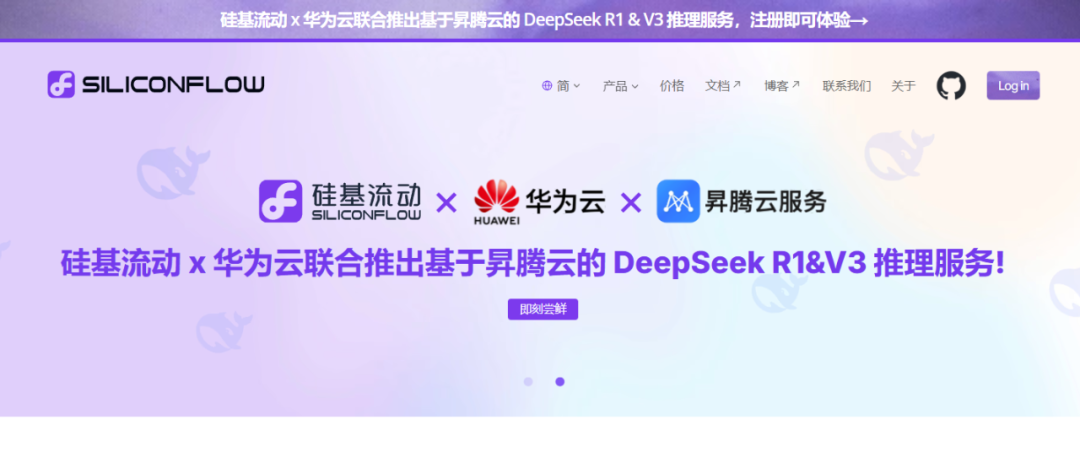
硅基流动是一家北京的公司,网站简单易用,最近因为DeepSeek的出现,也比较火了。推理模型需要耗费大量资源,所以也是付费才能使用的。
不过,如果注册的时候如果填写我的邀请码,我和你都会拿到14块的免费额度,使用DeepSeek-R1也可以消耗它,够用好久了。(不能提现盈利哦)
官网链接:https://siliconflow.cn/zh-cn/
我的邀请链接:https://cloud.siliconflow.cn/i/qzjHLbGi
邀请码:qzjHLbGi
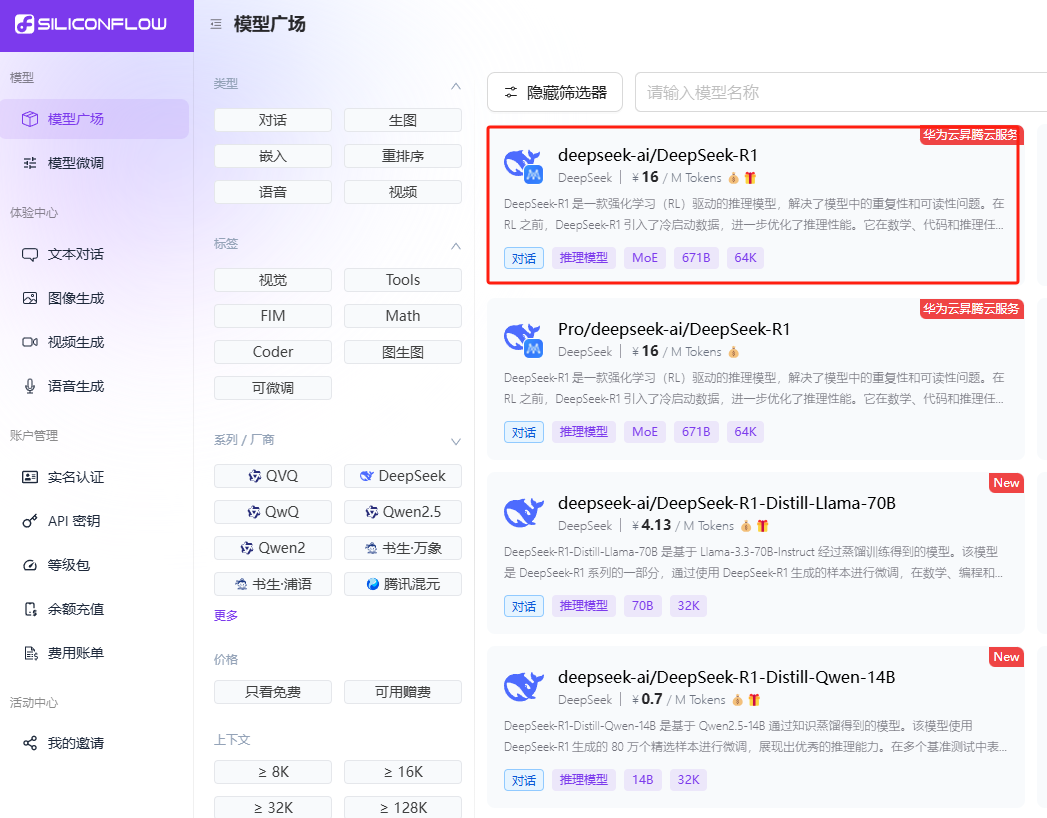
成功登录后的页面大致长这样,最显眼的位置就是我们要找的DeepSeek-R1,其他模型的关注度都不如671B满血版的R1。
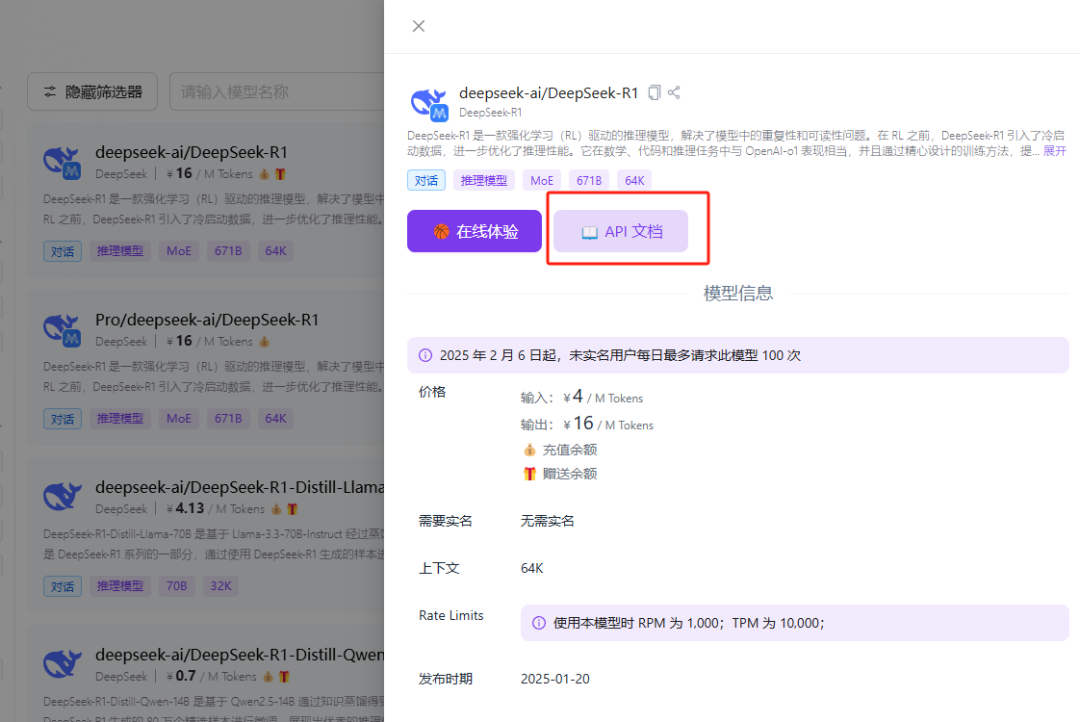
点进去之后,可以看到上图的页面,然后,查看一下“API文档”。
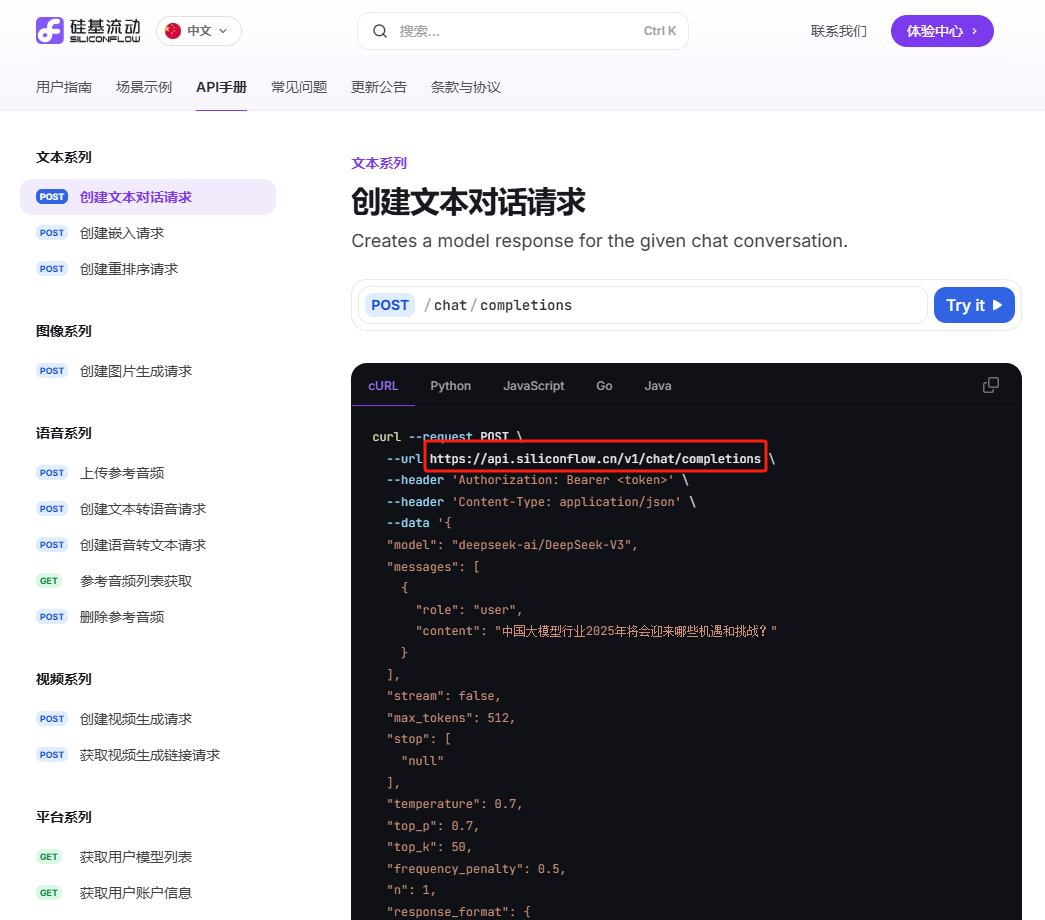
进入新的页面后,需要复制一下网页地址。这是复制来的完整的地址:
https://api.siliconflow.cn/v1/chat/completions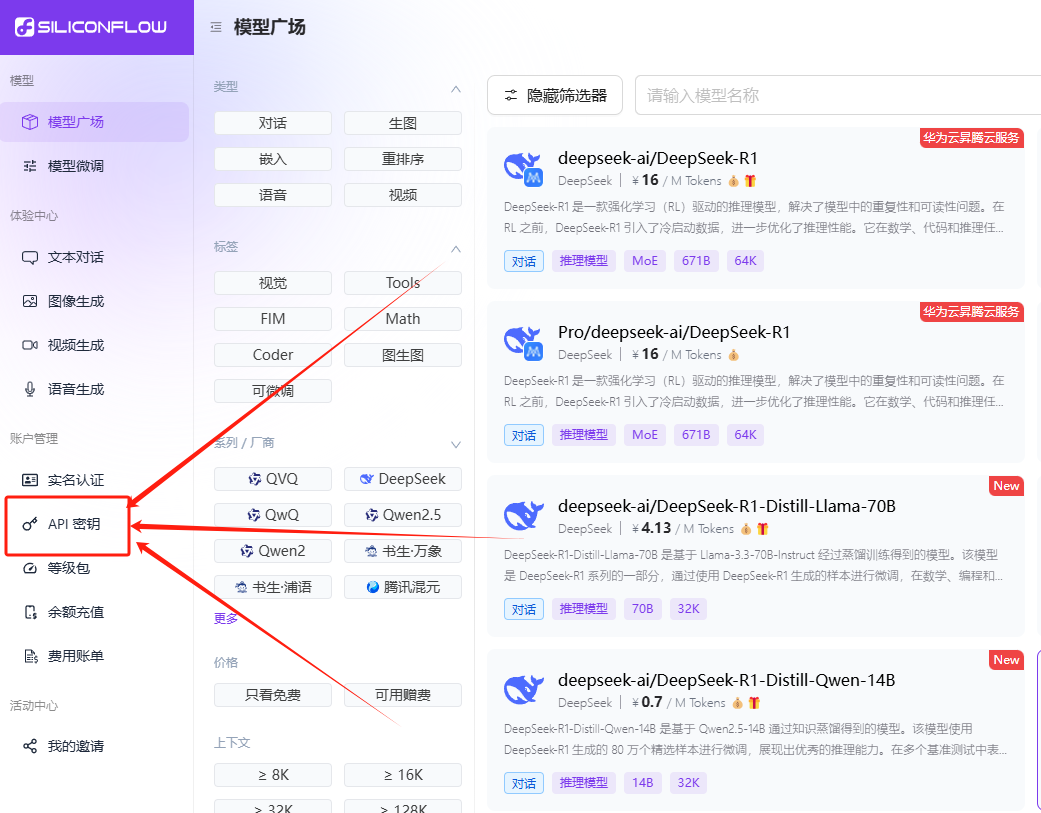
接下来要拿到API密钥,要回到刚才登录后的首页,点击“API密钥”的标签。
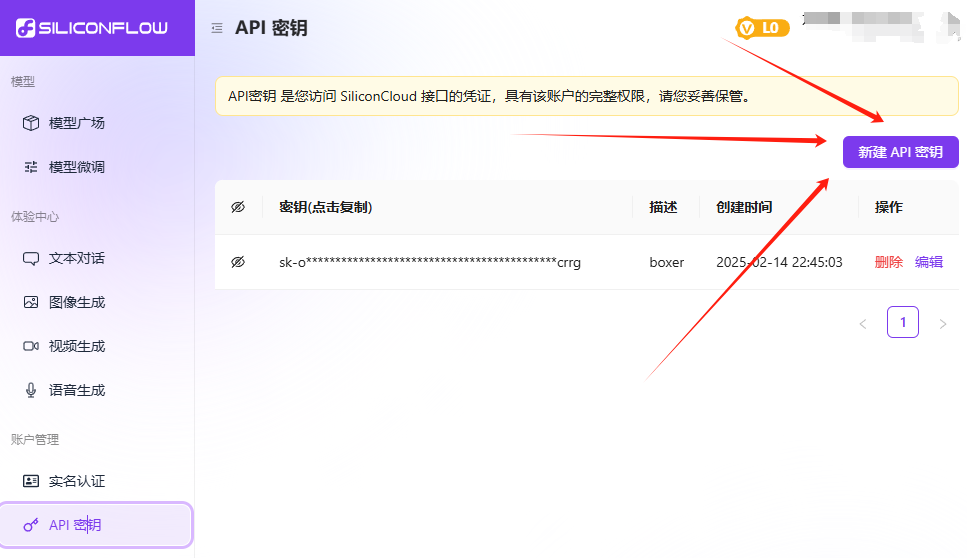
进入上面的页面后,点击新建API密钥。
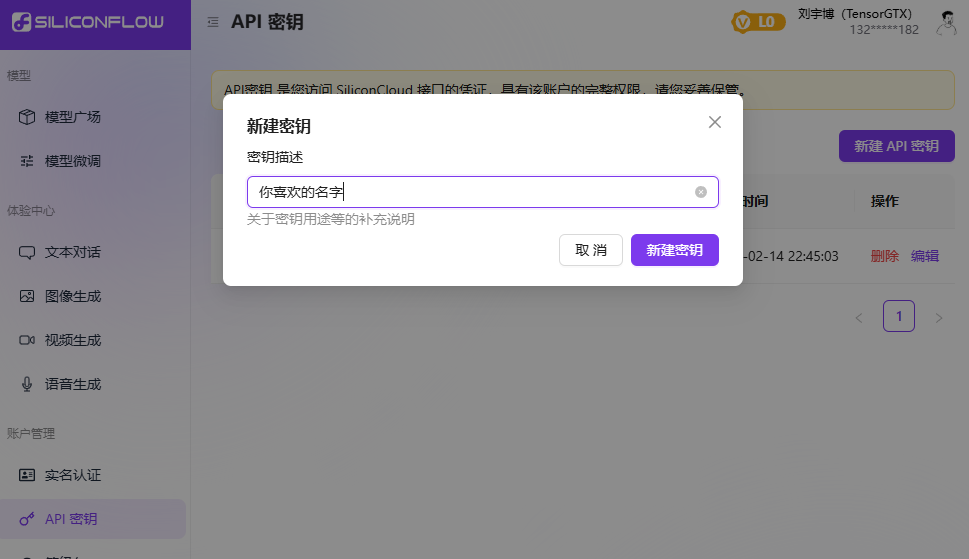
点击按钮后,随意输入你喜欢的文字描述,点击新建密钥按钮。
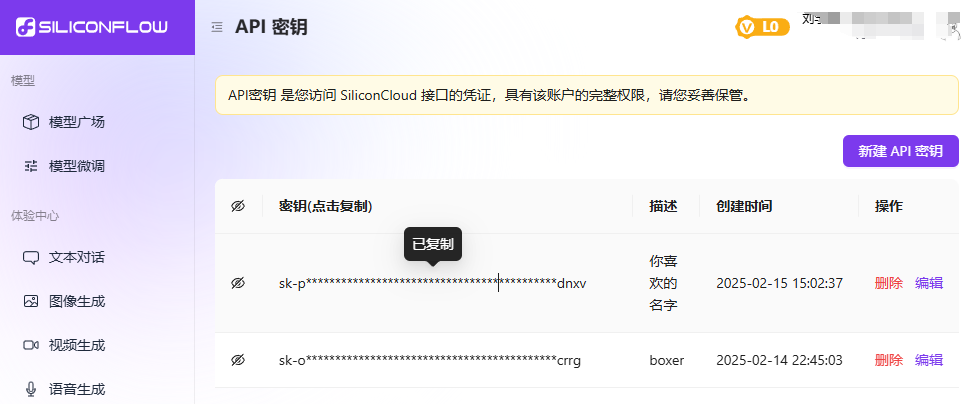
把鼠标移到前面的隐藏的*********上,就能复制到密钥的信息。
至此,我们拿到了两样东西:一个是网页地址;一个是密钥串儿。
然后就可以进行最后的配置了。
第三,配置Cherry Studio
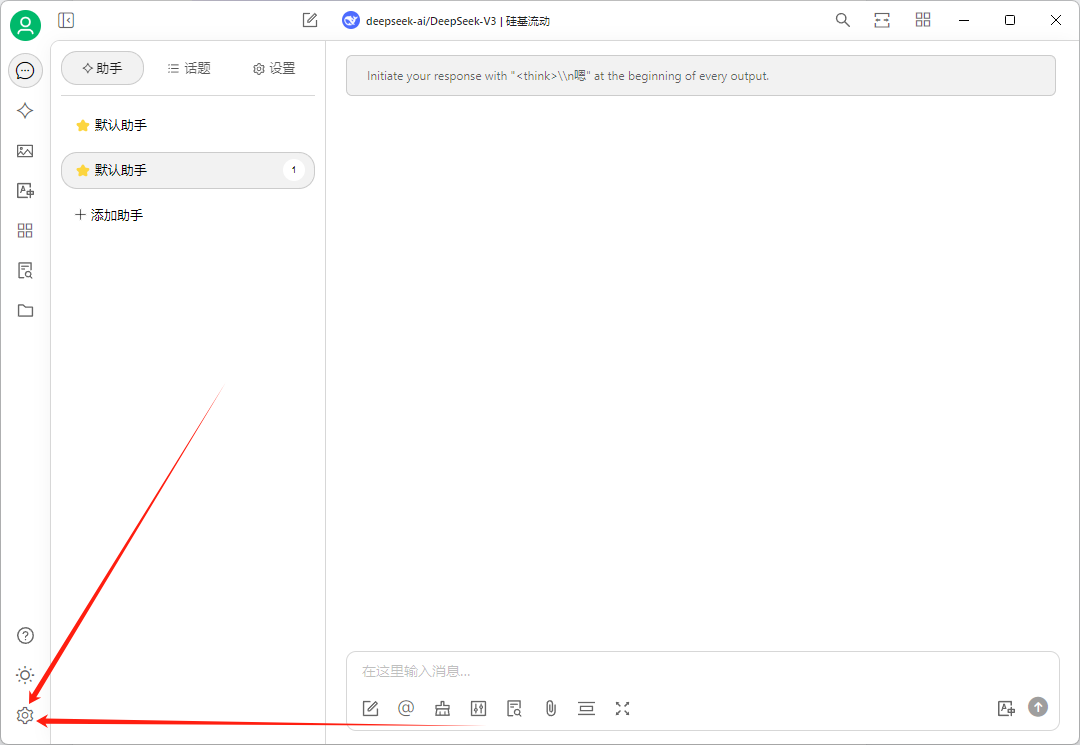
这是系统默认的页面,现在点击左下角的设置按钮。
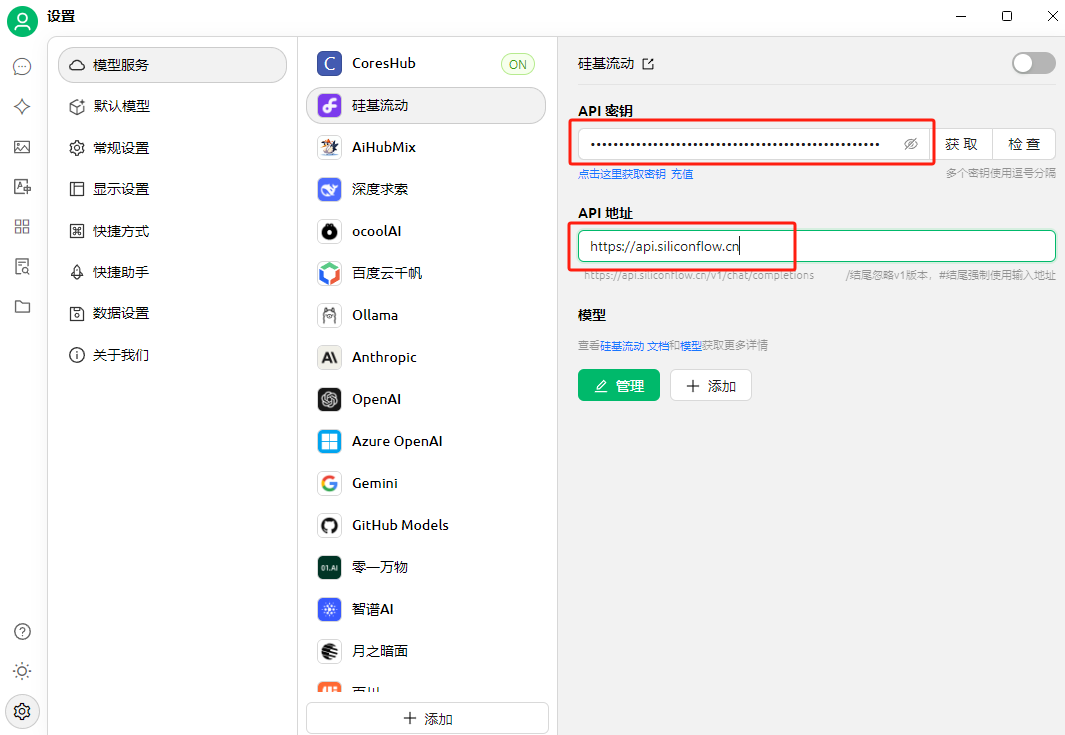
接下来把API密钥和API地址都分别填写进去。
注意,API地址不要输入刚才拿到的完整地址,而是要输入一部分就行,软件会自动补充出完整的地址:
https://api.siliconflow.cn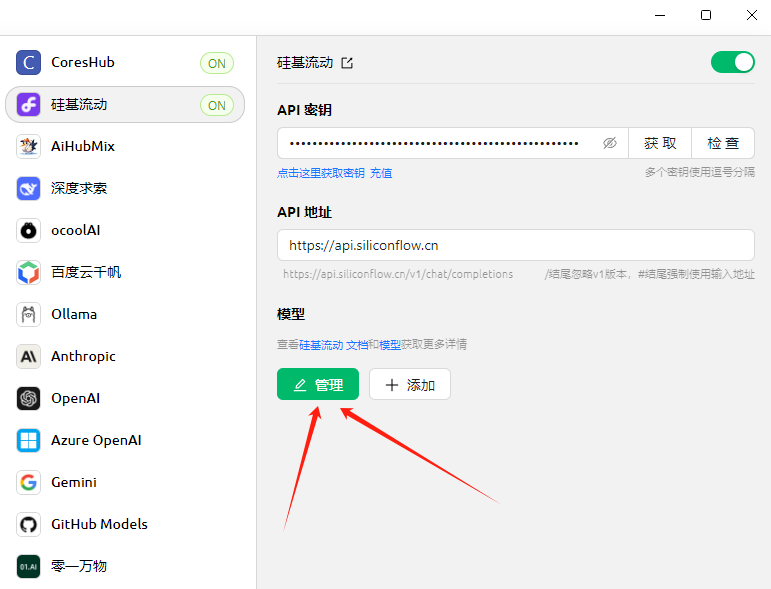
点击下面的“管理模型”,会进入新的页面。
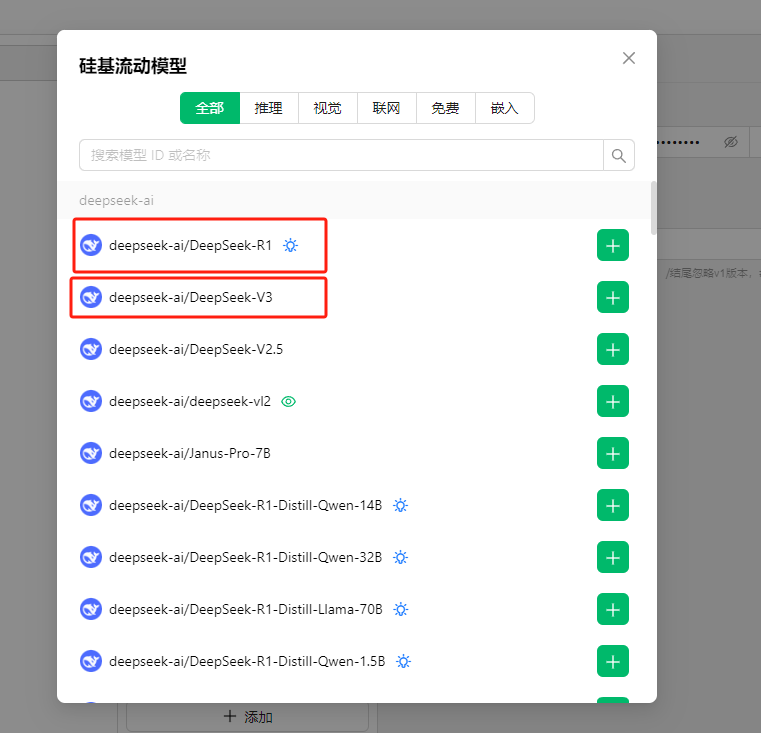
在新的页面里,选择要用的R1和V3模型。
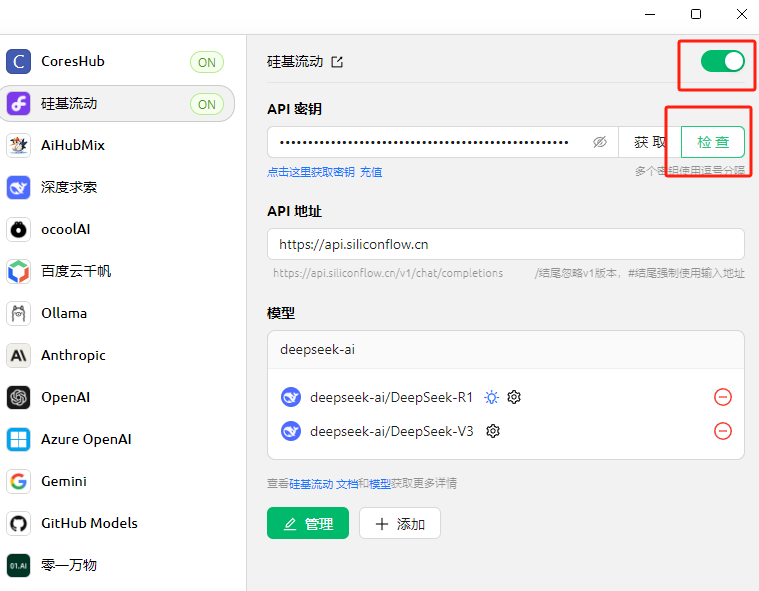
回到刚才的页面,打开右上方的绿色按钮,点击下面的点击按钮,检查配置是否正确。
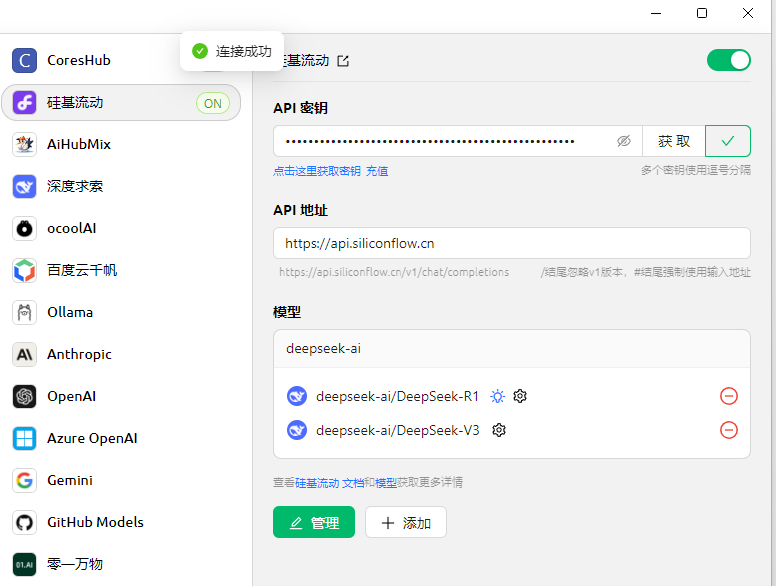
如果显示连接成功,那就完成了所有的的操作。
第四,开始使用Cherry Studio接入的硅基流动。
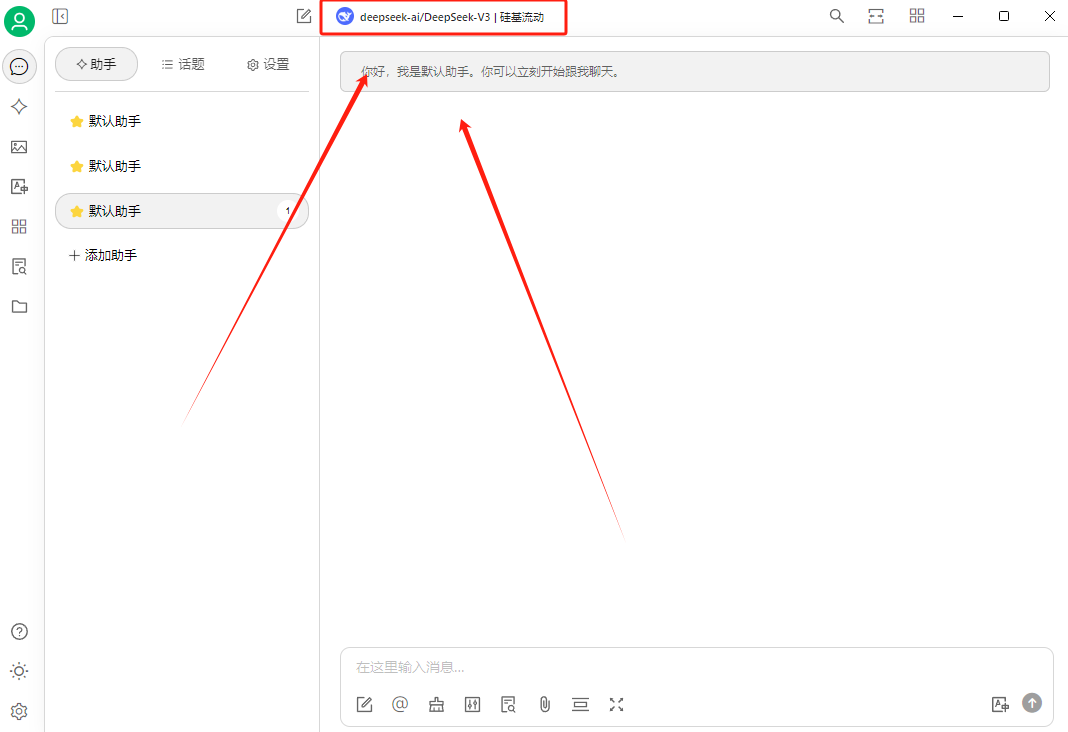
回到软件的首页,点击上方的模型按钮。
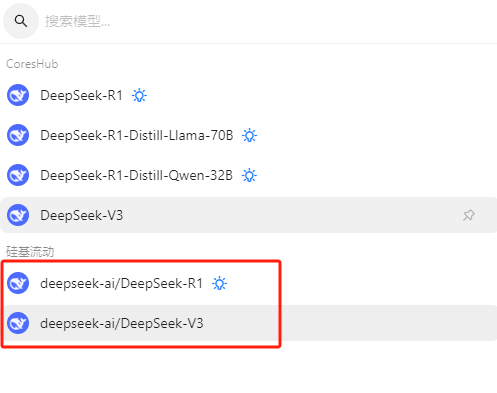
图中圈出来的就是刚才配置的硅基流动的DeepSeek-R1模型,点击要使用的模型就可以愉快的聊天了。
第五:复现DeepSeek官网的智能效果
值得注意的是,现在直接调用模型,模型给的反馈可能没有“深度思考”过程,如果没有“深度思考”过程,R1的效果会很普通。
为了让模型开启“深度思考”,我们需要进行一个非常重要的设置:
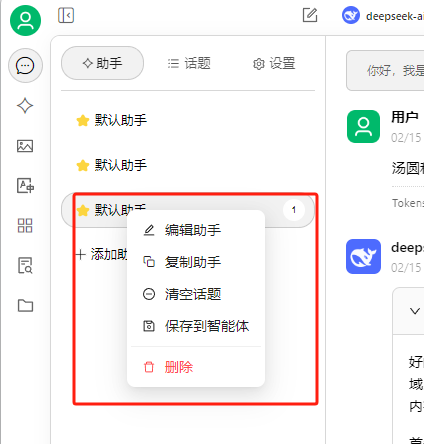
在默认助手上点击右键,点击编辑助手,这时候会弹出一个对话框。
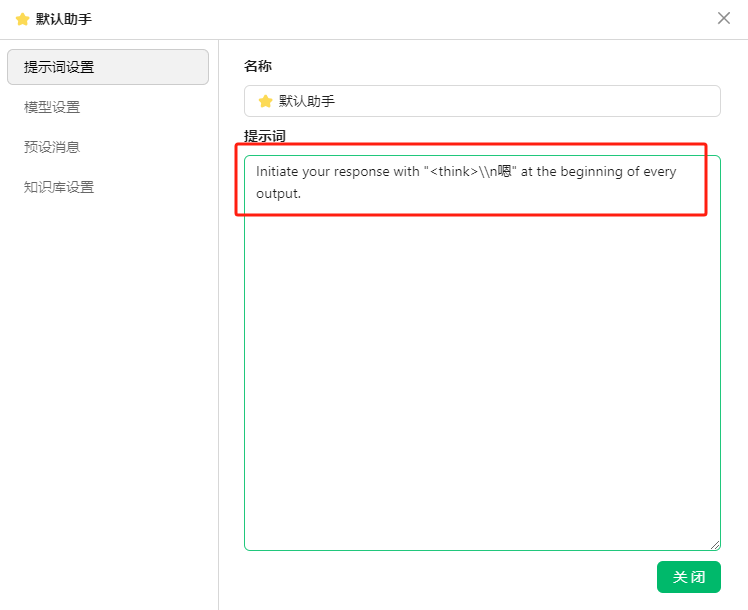
在对话框里输入这样一段提示词:
Initiate your response with "<think>\\n嗯" at the beginning of every output.关闭对话框之后,默认助手就记住了这个提示词,在开始给出反馈前,会强制进入深度思考模式,它的效果会好很多。
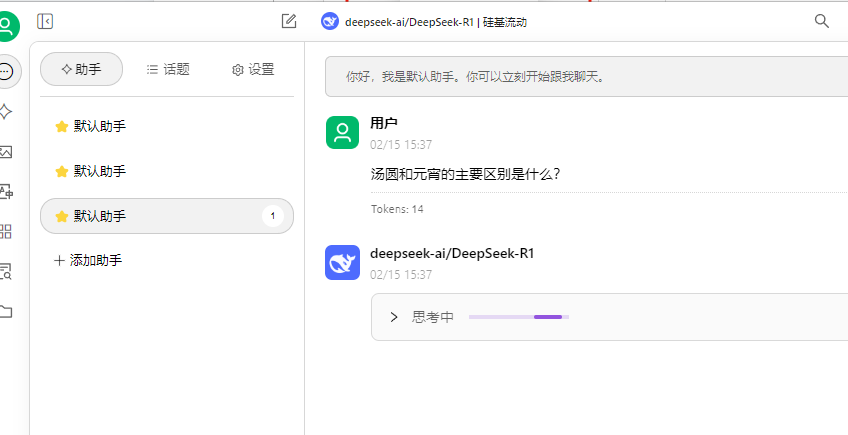
以上就是本次手把手教程的全部内容,如果有什么不清楚的地方,欢迎留言私信,看见后第一时间反馈。
希望能跟各位一起学习,拥抱AI时代。